Maison >Tutoriel système >Série Windows >Que dois-je faire si mon alimentation Win10 n'a pas de hautes performances ? Tutoriel sur la création d'un mode hautes performances pour mon alimentation Win10 ?
Que dois-je faire si mon alimentation Win10 n'a pas de hautes performances ? Tutoriel sur la création d'un mode hautes performances pour mon alimentation Win10 ?
- 王林original
- 2024-09-09 10:41:311065parcourir
Comment restaurer le mode d'alimentation haute performance perdu ? De nombreux utilisateurs de Windows 10 s'inquiètent de l'absence d'une option « Hautes performances » dans le mode d'alimentation de leur PC, ce qui limite les performances de l'ordinateur. Afin de résoudre ce problème, l'éditeur PHP Apple a compilé un tutoriel détaillé pour vous guider étape par étape dans la restauration du mode hautes performances. Cet article explique les causes possibles de la perte du schéma et fournit des instructions claires et faciles à comprendre pour vous aider à récupérer rapidement les options hautes performances perdues.
Tutoriel sur la création d'un mode d'alimentation hautes performances dans Win10
1 Tout d'abord, l'utilisateur doit cliquer avec le bouton droit sur l'icône de la batterie dans le coin inférieur droit du bureau, puis sélectionner l'option d'alimentation. .
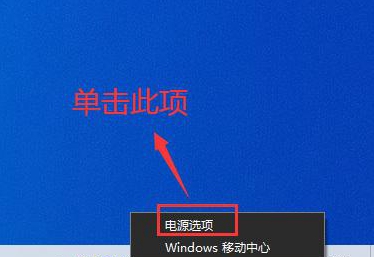
2. Entrez ensuite dans l'interface des options d'alimentation. Vous devez créer un nouveau mode d'alimentation haute performance. Cliquez sur le bouton Créer un plan d'alimentation à gauche.
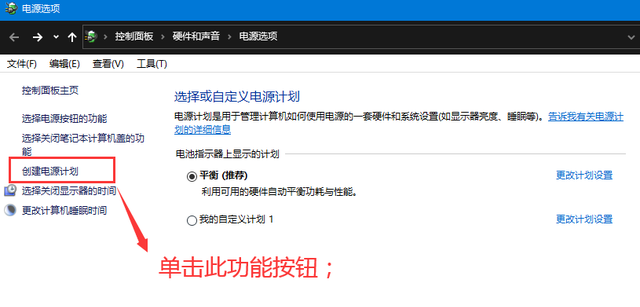
3. Dans l'interface de création du plan d'alimentation, sélectionnez le mode hautes performances dans la colonne du bas.
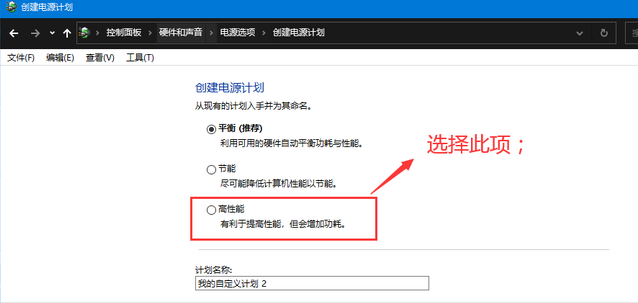
4. Il convient de noter que ce mode augmentera la consommation d'énergie et que l'utilisateur le nomme haute performance dans le nom du plan.
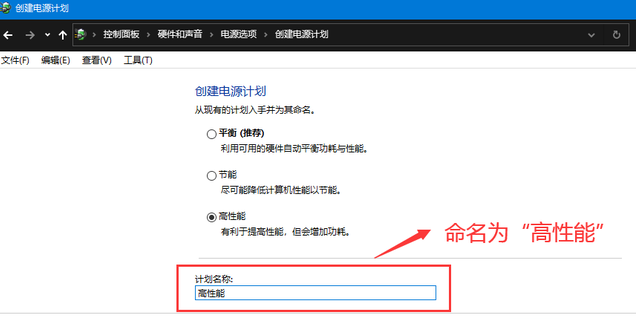
5. Cliquez ensuite sur l'option Créer dans l'interface de modification des paramètres du plan et attendez que le plan soit créé avec succès.

6. De cette façon, vous pouvez retrouver le mode hautes performances dans les options d'alimentation.
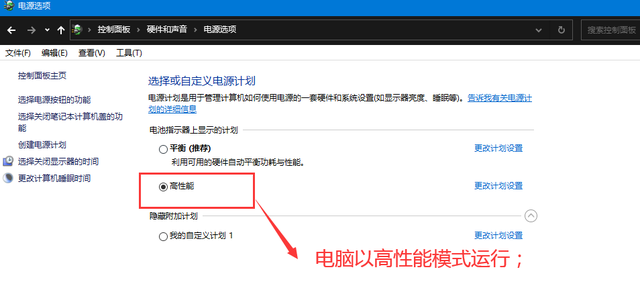
Ce qui précède est le contenu détaillé de. pour plus d'informations, suivez d'autres articles connexes sur le site Web de PHP en chinois!
Articles Liés
Voir plus- Comment résoudre le problème de la rotation du bureau Windows 7 à 90 degrés
- Comment mettre fin de force à un processus en cours dans Win7
- Version préliminaire de Win11 Build 25336.1010 publiée aujourd'hui : principalement utilisée pour tester les pipelines d'exploitation et de maintenance
- Aperçu de la version bêta de Win11 Build 22621.1610/22624.1610 publié aujourd'hui (y compris la mise à jour KB5025299)
- La reconnaissance d'empreintes digitales ne peut pas être utilisée sur les ordinateurs ASUS. Comment ajouter des empreintes digitales ? Conseils pour ajouter des empreintes digitales sur les ordinateurs ASUS

